在Android设备样机调试阶段,我们一般都会使用adb usb进行相关的调试,但是有时候可能usb口调试不是很方便,譬如usb口被占用了或者usb口不够,那么这个时候adb wifi调试就排上用场了,下面详细介绍一下怎么正确使用adb wifi进行调试。
首先必须保证你的手机和电脑连接的是同一个 wifi,这点不用说吧。而且最好是局域网,因为这样可以避免一些不必要的网络干扰。
λ adb tcpip 5555
restarting in TCP mode port: 5555
对不同的Android调试终端版本,有的会有上述的提示,有的会有一声响声,此时表示已经开启成功了。
(1).可以通过如下adb命令查看
λ adb shell ifconfig
wlan0 Link encap:Ethernet HWaddr a4:d4:b2:23:98:a5
inet addr:172.16.26.44 Bcast:172.16.26.255 Mask:255.255.255.0
inet6 addr: fe80::a6d4:b2ff:fe23:98a5/64 Scope: Link
UP BROADCAST RUNNING MULTICAST MTU:1500 Metric:1
RX packets:190 errors:0 dropped:0 overruns:0 frame:0
TX packets:131 errors:0 dropped:0 overruns:0 carrier:0
collisions:0 txqueuelen:1000
RX bytes:48744 TX bytes:33588
p2p0 Link encap:Ethernet HWaddr a6:d4:b2:23:98:a5
UP BROADCAST MULTICAST MTU:1500 Metric:1
RX packets:0 errors:0 dropped:0 overruns:0 frame:0
TX packets:0 errors:0 dropped:0 overruns:0 carrier:0
collisions:0 txqueuelen:1000
RX bytes:0 TX bytes:0
dummy0 Link encap:Ethernet HWaddr 8a:13:88:53:1f:f9
inet6 addr: fe80::8813:88ff:fe53:1ff9/64 Scope: Link
UP BROADCAST RUNNING NOARP MTU:1500 Metric:1
RX packets:0 errors:0 dropped:0 overruns:0 frame:0
TX packets:3 errors:0 dropped:0 overruns:0 carrier:0
collisions:0 txqueuelen:0
RX bytes:0 TX bytes:210
rmnet0 Link encap:UNSPEC
UP RUNNING MTU:2000 Metric:1
RX packets:6 errors:0 dropped:0 overruns:0 frame:0
TX packets:8 errors:0 dropped:0 overruns:0 carrier:0
collisions:0 txqueuelen:1000
RX bytes:540 TX bytes:616
lo Link encap:Local Loopback
inet addr:127.0.0.1 Mask:255.0.0.0
inet6 addr: ::1/128 Scope: Host
UP LOOPBACK RUNNING MTU:65536 Metric:1
RX packets:0 errors:0 dropped:0 overruns:0 frame:0
TX packets:0 errors:0 dropped:0 overruns:0 carrier:0
collisions:0 txqueuelen:0
RX bytes:0 TX bytes:0
rmnet_data7 Link encap:UNSPEC
inet6 addr: fe80::96cb:d593:617b:6e19/64 Scope: Link
UP RUNNING MTU:2000 Metric:1
RX packets:6 errors:0 dropped:0 overruns:0 frame:0
TX packets:8 errors:0 dropped:0 overruns:0 carrier:0
collisions:0 txqueuelen:1000
RX bytes:468 TX bytes:616
(2).直接进入设置,wifi里面查看,此时对于没有触摸屏或者屏幕的设备就不管用了了(通过Total Control 那另外一说了)
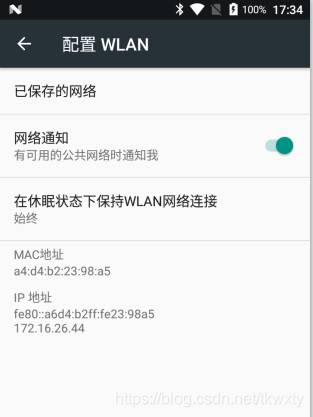
通过如下命令格式进行连接 adb connect ip:port
xxx\Desktop
λ adb connect 172.16.26.44:5555
connected to 172.16.26.44:5555
xxx\Desktop
λ adb devices
List of devices attached
12345678 device
172.16.26.44:5555 device
可以发现此时devies设备已经有两个了,其中一个就是我们通过adb wifi进行连接的了,此时我们就可以拔掉usb线进行wifi调试了,此时我拔掉usb线进行测试,如下
λ adb connect 172.16.26.44:5555
connected to 172.16.26.44:5555
λ adb devices
List of devices attached
12345678 device
172.16.26.44:5555 device
如上就是全部的具体过程,如果在adb wifi进行连接的时候有问题,可以参考一下这篇文章开启andriod手机的adbd,进行无线adb调试,里面有一些异常的处理。
版权说明:如非注明,本站文章均为 扬州驻场服务-网络设备调试-监控维修-南京泽同信息科技有限公司 原创,转载请注明出处和附带本文链接。
请在这里放置你的在线分享代码